6. Лучший гринд
агают удобный способ начать работу над созданием заметок, предоставляя заранее разработанные макеты и структуры, адаптированные к конкретным задачам и целям. Тем не менее, встроенная библиотека шаблонов иногда может показаться ограниченной. В этом списке представлены некоторые из лучших сайтов для бесплатной загрузки шаблонов OneNote. Если вам нужен комплексный шаблон управления проектами, визуально привлекательная повестка дня встречи или красиво оформленная коллекция рецептов, найдется шаблон, который удовлетворит ваши потребности.1. Аускомп
Аускомп — это, несомненно, один из лучших сайтов для загрузки шаблонов OneNote. Если вы новичок в OneNote, вам, вероятно, уже сложно его использовать, не говоря уже о поиске и применении новых шаблонов. Если это так, то вам повезло с учебными пособиями и полезными часто задаваемыми вопросами Auscomp. Его чистый и интуитивно понятный интерфейс еще больше
Contents
1. Аускомп
Кроме того, он имеет богатую библиотеку шаблонов OneNote, которые распределены по различным категориям, таким как «Фитнес и здоровье», «Дневник/журнал», «Кулинария», «Юриспруденция», «Финансы и бюджет» и т. д. Однако большинство этих шаблонов доступны только через платная подписка. Тем не менее, есть 10 отличных шаблонов OneNote, которые можно использовать абсолютно бесплатно.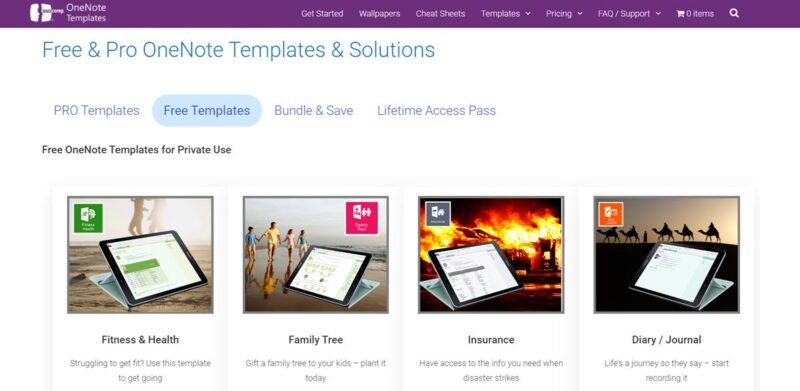
Читайте также: ознакомьтесь с эти шаблоны OneNote для повышения вашей производительности .
2. OneNote Gem
OneNote Gem — еще один веб-сайт, на котором можно найти бесплатные шаблоны OneNote. Как следует из названия, это действительно настоящая находка для решения повседневных задач. Вы даже можете создавать еженедельные или ежемесячные планировщики и органайзеры, чтобы планировать всю неделю или месяц заранее. Эти шаблоны универсальны в использовании: независимо от того, являетесь ли вы студентом, профессионалом или любителем, вы можете получить от них огромную пользу. Его шаблоны относятся к различным категориям, таким как задания, списки дел, встречи, ежедневные графики работы, академические заметки и т. д. Кроме того, OneNote Gem также предлагает плагины для OneNote, которые могут значительно улучшить его функциональность. Но с другой стороны, его шаблоны ограничены и довольно специфичны – поэтому вы найдете шаблон, который идеально соответствует вашим потребностям или ничего.
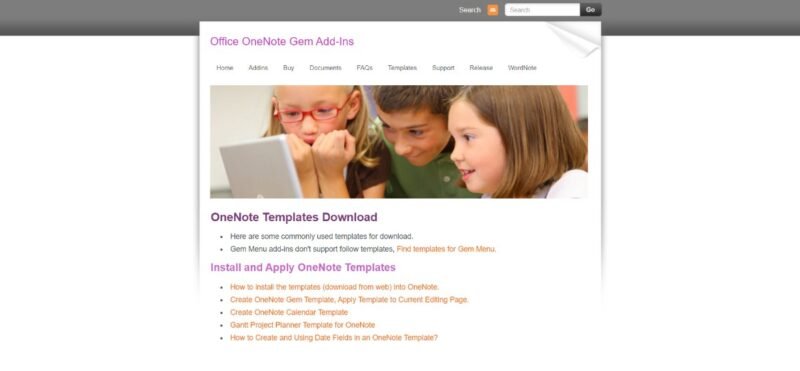
3. Заметка
2. OneNote Gemа">Нотаграмма – популярный бесплатный шаблон для многих пользователей OneNote. От ежемесячного календаря до еженедельного планировщика, ежедневного планировщика, списка дел, журнала, контрольного списка и т. д. — в Notegram есть все шаблоны, которые может запросить средний пользователь OneNote. Его пользовательский интерфейс чрезвычайно прост в использовании и навигации. Открыв сайт, вы обнаружите шаблоны прямо перед собой. Всего за пару кликов вы легко сможете их скачать и использовать. Но прежде чем загружать какие-либо шаблоны, вам необходимо войти в систему через свою учетную запись Microsoft. Кроме того, недостатком является то, что выбор шаблонов довольно ограничен.
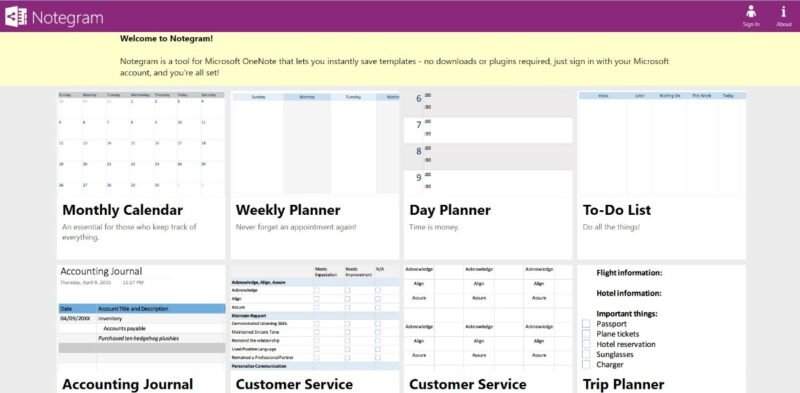
Совет. Вам недостаточно OneNote? Посмотрите эти советы по OneNote, чтобы максимально эффективно использовать его .
4. Онетастичный
Хотя Онетастичный не является сайтом, посвященным шаблонам OneNote, подобным рассмотренным выше, вы все равно можете использовать его, чтобы получить некоторые практические шаблоны и улучшить способы использования OneNote. Onetastic предоставляет вам бесплатные пакеты плагинов и макросов, которые могут улучшить функциональность вашего OneNote. При этом вы также можете настраивать и улучшать свои шаблоны OneNote. Плагины Onetastic используют макросы, которые представляют собой блоки исполняемого программного кода, помогающие командовать OneNote для выполнения повторяющихся задач. Звучит слишком сложно? К сч
3. Заметка
кже предлагает подробные руководства, которые помогут вам использовать эти макросы для улучшения различных аспектов функциональности вашего OneNote, включая шаблоны. Тем не менее, использование этого веб-сайта требует некоторого обучения.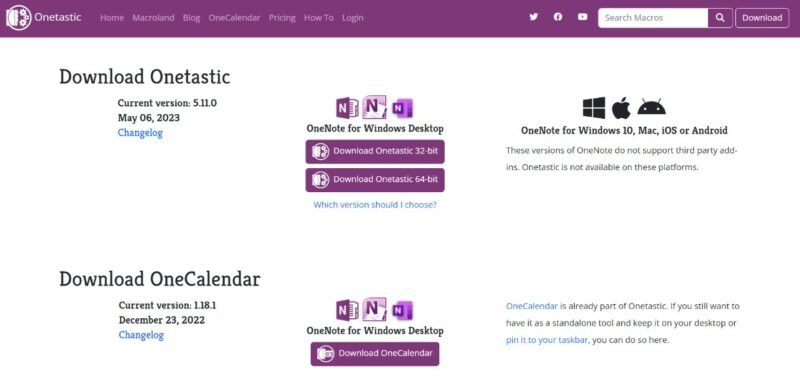
5. Текстовое пламя
Текстовое пламя — менеджер шаблонов для Chrome, macOS и Windows. Он может напоминать вам менеджер буфера обмена, поскольку вы можете сохранять часто используемые фрагменты текста и вызывать их с помощью ярлыка, но Text Blaze работает с динамические формы . Вы можете вставить свои «шаблоны» в любое текстовое поле операционной системы, браузера или в Интернете, включая OneNote. Посетите страницу Шаблоны OneNote Text Blaze, чтобы узнать, что можно сделать с помощью этого инструмента. Он включает в себя заметки о собраниях, заметки для занятий, заметки по проекту, заметки о контактах и заметки о бюджете. После установки приложения нажмите Копировать в Text Blaze рядом с шаблоном, который вы хотите использовать. Разверните Фрагмент исходного кода, чтобы настроить форму в соответствии со своими потребностями, прежде чем копировать ее, но вы все равно можете сделать это из Text Blaze. Чтобы вставить шаблон, введите его ярлык в любое текстовое поле, а затем настройте детали.
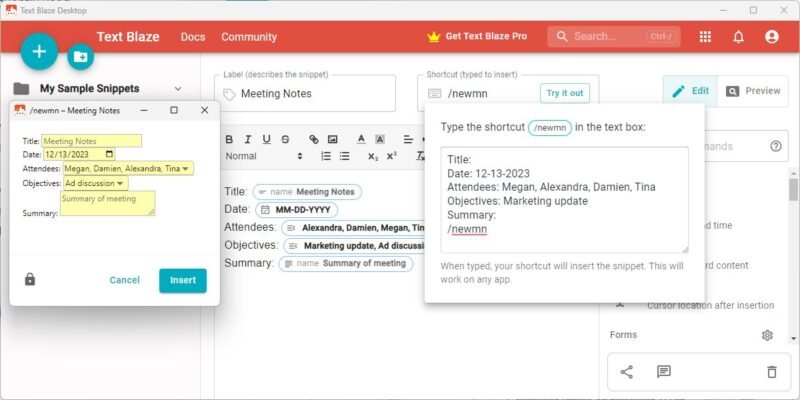
6. Лучший гринд4. Онетастичный
милый и элегантный, то этот вариант вам понравится. Лучшее измельчение — это веб-сайт, предлагающий различные полезные шаблоны OneNote, которые не только практичны, но и очень эстетичны. Вы найдете множество красивых шаблонов OneNote, относящихся к различным категориям, таким как «Совместная работа над проектами», «Управление проектами», «Календарь», «Планировщики обучения» и т. д. На самом деле, вы также можете научиться создавать шаблоны OneNote с помощью курса на сайте The Better Grind, но там сложно найти «бесплатные» шаблоны. Вам просто нужно следить за тем, когда они сделают шаблоны бесплатными, но они часто устаревают.
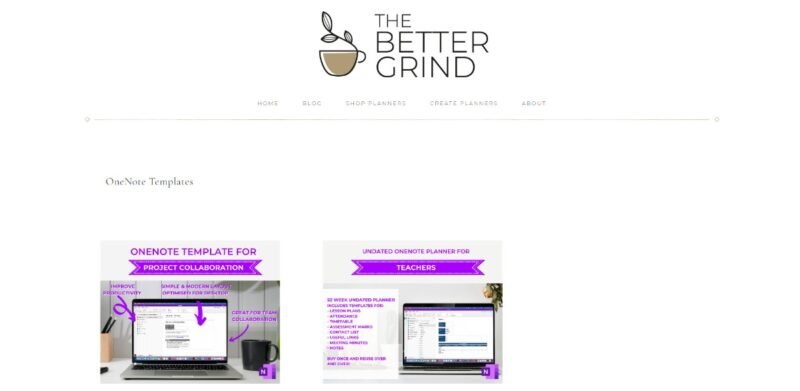
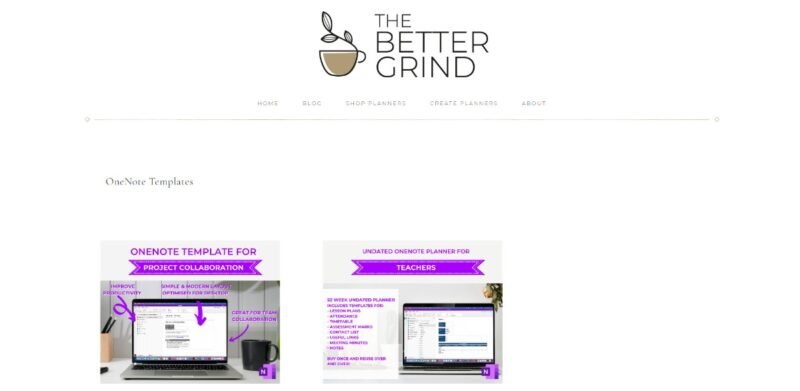
К вашему сведению: освойте OneNote с помощью Шпаргалка по сочетаниям клавиш OneNote .
Часто задаваемые вопросы
Как добавить шаблон в OneNote
Применить или добавить шаблон в OneNote чрезвычайно просто. Следуйте этому пошаговому руководству:
- Откройте OneNote на своем компьютере и перейдите на ленту вверху.
- Выберите Вставить, затем нажмите Шаблоны страниц.
- Откроется панель задач «Шаблоны».
- Чтобы развернуть шаблон и лучше его просмотреть, нажмите маленькую стрелку под названием шаблона.
- Как только вы решите, какой шаблон применить, щелкните его и закройте панель «Шаблоны».
- Выбранный вами
5. Текстовое пламя
шей текущей странице, что позволит вам начать его использовать.
Как персонализировать OneNote?
Настроить OneNote легко благодаря настройкам приложения. В Windows 10 откройте OneNote и перейдите в правый верхний угол, затем нажмите Настройки и другое ->Настройки ->Параметры.
Для Mac откройте OneNote и перейдите в строку меню. Нажмите «Настройки», чтобы персонализировать OneNote.
Изображение предоставлено: Минимальная концепция рабочего пространства от 123RF


